文章目录
今天的任务是完成项目的登录界面的设计
实训日志07
打开项目文件并查看【template】模板:
1、查看【admin】下的登录页面【login.html】:

<!DOCTYPE html>
<html lang="en" xmlns:th="http://www.w3.org/1999/xhtml">
<head th:replace="admin/_fragments :: head(~{::title})">
<meta charset="UTF-8">
<meta name="viewport" content="width=device-width,initial-scale=1.0">
<link rel="stylesheet" href="https://cdn.jsdelivr.net/semantic-ui/2.2.4/semantic.min.css">
<link rel="stylesheet" href="../../static/css/me.css">
<title>博客管理登录</title>
</head>
<body>
<br>
<br>
<br>
<div class="m-container-small m-padded-tb-massive" style="max-width: 30em !important;">
<div class="ur container">
<div class="ui middle aligned center aligned grid">
<div class="column">
<h2 class="ui teal image header">
<div class="content">
管理后台登录
</div>
</h2>
<form class="ui large form" method="post" action="#" th:action="@{/admin/login}">
<div class="ui segment">
<div class="field">
<div class="ui left icon input">
<i class="user icon"></i>
<input type="text" name="username" placeholder="用户名">
</div>
</div>
<div class="field">
<div class="ui left icon input">
<i class="lock icon"></i>
<input type="password" name="password" placeholder="密码">
</div>
</div>
<button class="ui fluid large teal submit button">登 录</button>
</div>
<div class="ui error mini message"></div>
<div class="ui mini negative message" th:unless="${#strings.isEmpty(message)}" th:text="${message}">用户名和密码错误</div>
</form>
</div>
</div>
</div>
</div>
<!--/*/<th:block th:replace="_fragments :: script">/*/-->
<script src="https://cdn.jsdelivr.net/npm/jquery@3.2/dist/jquery.min.js"></script>
<script src="https://cdn.jsdelivr.net/semantic-ui/2.2.4/semantic.min.js"></script>
<!--/*/</th:block>/*/-->
<script>
$('.ui.form').form({
fields : {
username : {
identifier: 'username',
rules: [{
type : 'empty',
prompt: '请输入用户名'
}]
},
password : {
identifier: 'password',
rules: [{
type : 'empty',
prompt: '请输入密码'
}]
}
}
});
</script>
</body>
</html>
静态页面展示如下:

2、查看博客首页页面【index.heml】:
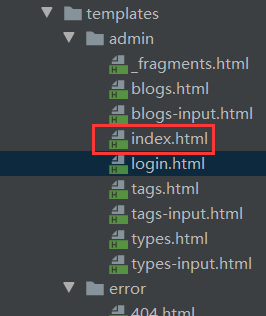
<!DOCTYPE html>
<html lang="en" xmlns:th="http://www.w3.org/1999/xhtml">
<head th:replace="admin/_fragments :: head(~{::title})">
<meta charset="UTF-8">
<meta name="viewport" content="width=device-width,initial-scale=1.0">
<link rel="stylesheet" href="https://cdn.jsdelivr.net/semantic-ui/2.2.4/semantic.min.css">
<link rel="stylesheet" href="../../static/css/me.css">
<title>博客管理登录</title>
</head>
<body>
<br>
<br>
<br>
<div class="m-container-small m-padded-tb-massive" style="max-width: 30em !important;">
<div class="ur container">
<div class="ui middle aligned center aligned grid">
<div class="column">
<h2 class="ui teal image header">
<div class="content">
管理后台登录
</div>
</h2>
<form class="ui large form" method="post" action="#" th:action="@{/admin/login}">
<div class="ui segment">
<div class="field">
<div class="ui left icon input">
<i class="user icon"></i>
<input type="text" name="username" placeholder="用户名">
</div>
</div>
<div class="field">
<div class="ui left icon input">
<i class="lock icon"></i>
<input type="password" name="password" placeholder="密码">
</div>
</div>
<button class="ui fluid large teal submit button">登 录</button>
</div>
<div class="ui error mini message"></div>
<div class="ui mini negative message" th:unless="${#strings.isEmpty(message)}" th:text="${message}">用户名和密码错误</div>
</form>
</div>
</div>
</div>
</div>
<!--/*/<th:block th:replace="_fragments :: script">/*/-->
<script src="https://cdn.jsdelivr.net/npm/jquery@3.2/dist/jquery.min.js"></script>
<script src="https://cdn.jsdelivr.net/semantic-ui/2.2.4/semantic.min.js"></script>
<!--/*/</th:block>/*/-->
<script>
$('.ui.form').form({
fields : {
username : {
identifier: 'username',
rules: [{
type : 'empty',
prompt: '请输入用户名'
}]
},
password : {
identifier: 'password',
rules: [{
type : 'empty',
prompt: '请输入密码'
}]
}
}
});
</script>
</body>
</html>
查看静态页面样式:

二、创建Service包并创建用户【User】接口与实现类:
1、创建User的接口【UserService】:
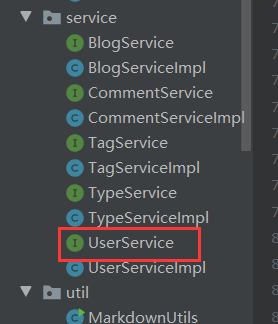
package com.yzy.service;
import com.yzy.po.User;
/**
* 用户服务接口
*/
public interface UserService {
User checkUser(String username, String password);
}
2、创建User的接口实现类【UserServiceImpl】:
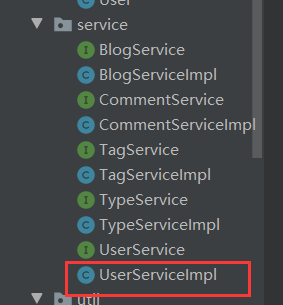
package com.yzy.service;
import com.yzy.dao.UserRepository;
import com.yzy.po.User;
import com.yzy.util.MD5Utils;
import org.springframework.beans.factory.annotation.Autowired;
import org.springframework.stereotype.Service;
/**
* 实现用户接口
*/
@Service
public class UserServiceImpl implements UserService {
@Autowired
private UserRepository userRepository;
@Override
public User checkUser(String username, String password) {
User user = userRepository.findByUsernameAndPassword(username, MD5Utils.code(password));
return user;
}
}
代码如下(示例):
import numpy as np
import pandas as pd
import matplotlib.pyplot as plt
import seaborn as sns
import warnings
warnings.filterwarnings('ignore')
import ssl
ssl._create_default_https_context = ssl._create_unverified_context
三、创建Dao包:
1、创建UserRepository接口:

package com.yzy.dao;
import com.yzy.po.User;
import org.springframework.data.jpa.repository.JpaRepository;
public interface UserRepository extends JpaRepository<User,Long> {
User findByUsernameAndPassword(String username,String password);
}
四、在Web包下创建【admin】包:
1、创建【admin】下的LoginController控制器:

package com.yzy.web.admin;
import com.yzy.po.User;
import com.yzy.service.UserService;
import org.springframework.beans.factory.annotation.Autowired;
import org.springframework.stereotype.Controller;
import org.springframework.web.bind.annotation.GetMapping;
import org.springframework.web.bind.annotation.PostMapping;
import org.springframework.web.bind.annotation.RequestMapping;
import org.springframework.web.bind.annotation.RequestParam;
import org.springframework.web.servlet.mvc.support.RedirectAttributes;
import javax.servlet.http.HttpSession;
/**
* 登录控制器
*/
@Controller
@RequestMapping("/admin")
public class LoginController {
//注入
@Autowired
private UserService userService;
//跳转到登录页面
@GetMapping
public String loginPage() {
return "admin/login";
}
//登录方法
@PostMapping("/login")
public String login(@RequestParam String username,
@RequestParam String password,
HttpSession session,
RedirectAttributes attributes) {
User user = userService.checkUser(username, password);
if (user != null) {
user.setPassword(null);
session.setAttribute("user",user);
return "admin/index";
} else {
attributes.addFlashAttribute("message", "用户名和密码错误");
return "redirect:/admin";
}
}
//注销方法
@GetMapping("/logout")
public String logout(HttpSession session) {
session.removeAttribute("user");
return "redirect:/admin";
}
}
2、在数据库blog 中的t_user里写入数据:

说明:密码那一栏是经过加密技术处理后的密码,原密码为:123456,你可以在网上去进行转换
3、运行项目查看结果:
注意:地址栏里输入127.0.0.1:8080/admin


登录成功!!!!
总结:
本次任务的内容就到这里 ,已经完成了后台登录功能下一次 将对本次项目的各个功能进行设计与解读

























 328
328











 被折叠的 条评论
为什么被折叠?
被折叠的 条评论
为什么被折叠?










